
Turinys:
- Autorius John Day [email protected].
- Public 2024-01-30 10:45.
- Paskutinį kartą keistas 2025-01-23 14:59.

Šioje pamokoje mes ketiname sukurti intelektualią internetinę šiukšliadėžės stebėjimo sistemą
Mes stebėsime, ar šiukšliadėžė pilna, ar ne, o jei pilna, pranešime savininkui per savo telefono tiesioginį pranešimą.
Programinės įrangos reikalavimai:
„Blynk“programa
„Arduino IDE“
Techninės įrangos reikalavimai:
Arduino Nano
„Arduino Nano“jutiklio skydas
ESP 01 „WiFi“modulis
Ultragarsinis jutiklis
Servo SG90
Infraraudonųjų spindulių jutiklio modulis
1 žingsnis: ultragarso jutiklis

Jis skleidžia 40 000 Hz dažnio ultragarsą, kuris sklinda oru ir, jei jo kelyje yra objektas ar kliūtis, jis grįš į modulį. Atsižvelgdami į kelionės laiką ir garso greitį, galite apskaičiuoti atstumą.
2 žingsnis: ESP8266 - 01 „WiFi“modulis

ESP8266-01 yra serijinis „WiFi“siųstuvas ir imtuvas, galintis suteikti bet kuriam mikrovaldikliui prieigą prie „WiFi“tinklo.
ESP8266 modulis yra nebrangus ir iš anksto užprogramuotas naudojant AT komandų rinkinio programinę-aparatinę įrangą, tai reiškia, kad galite tiesiog prijungti jį prie „Arduino“įrenginio ir gauti maždaug tiek „WiFi“galimybių, kiek siūlo „WiFi Shield“. Šis modulis turi galingą -plokštės apdorojimo ir saugojimo galimybė, leidžianti ją integruoti su jutikliais ir kitomis programomis per GPIO.
Funkcijos:
- „Wi-Fi Direct“(P2P), „soft-AP“
- Integruotas TCP/IP protokolo rinkinys
- Jame yra integruotas TR jungiklis, balun, LNA, galios stiprintuvas ir tinkantis tinklas
- Įrengtas integruotas PLL, reguliatoriai, DCXO ir maitinimo valdymo įrenginiai
- Integruotas mažos galios 32 bitų procesorius gali būti naudojamas kaip programa
- 1.1 / 2.0, SPI, UART
- STBC, 1 × 1 MIMO, 2 × 1 MIMO
- A-MPDU & A-MSDU agregacija ir 0,4 ms apsaugos intervalas
- Pabusk ir perduok paketus per <2ms
- Energijos suvartojimas budėjimo režimu <1,0 mW (DTIM3)
3 žingsnis: Servo SG90

Servo variklis yra elektrinis įtaisas, galintis labai tiksliai stumti ar pasukti objektą. Jei norite pasukti ir prieštarauti tam tikrais kampais ar tam tikru atstumu, naudokite servo variklį. Jį sudaro paprastas variklis, kuris veikia per servo mechanizmą. Jei naudojamas variklis, kurį maitina nuolatinė srovė, jis vadinamas nuolatinės srovės servo varikliu, o jei jis varomas kintamosios srovės varikliu, jis vadinamas kintamosios srovės servo varikliu. Mes galime gauti labai didelio sukimo momento servo variklį mažose ir lengvose pakuotėse. Atsižvelgiant į šias savybes, jie naudojami daugelyje programų, tokių kaip žaisliniai automobiliai, RC sraigtasparniai ir lėktuvai, robotika, mašinos ir kt.
4 žingsnis: ESP8266 - 01 „WiFi“modulio konfigūravimas
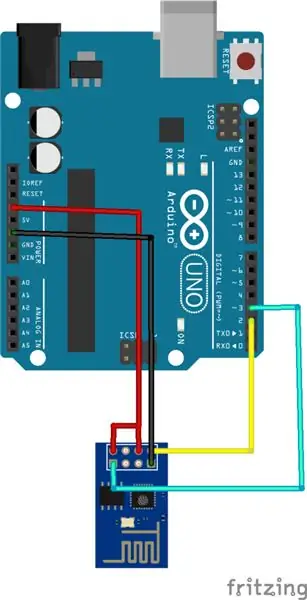
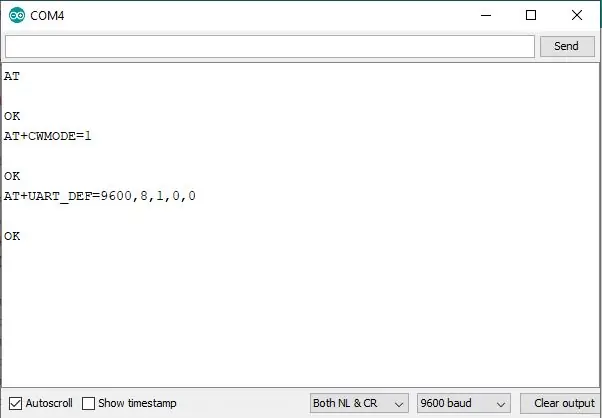
Prijunkite savo ESP 01 pagal toliau pateiktas jungtis.
Tada įkelkite šį kodą į „Arduino Uno“. KODAS
Įkėlus kodą.
Pabandykite nusiųsti pagrindinę komandą: AT
Turite gauti gerą atsakymą. (Tai reiškia, kad jūsų ESP 01 veikia gerai).
Dabar jūsų ESP 01 bus automatiškai sukonfigūruotas. Aukščiau pateiktame kode yra dvi komandos.
AT+CWMODE = 1 (nustato „Wi-Fi“režimą (stotis/AP/stotis+AP))
AT+UART_DEF = 9600, 8, 1, 0, 3 (tai pakeis duomenų perdavimo spartą į 9600, netgi galite nustatyti 115200.)
5 žingsnis: „Blynk“programos konfigūravimas
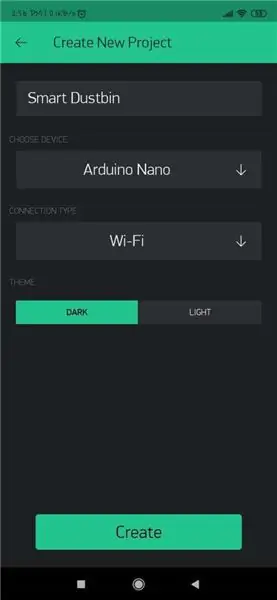
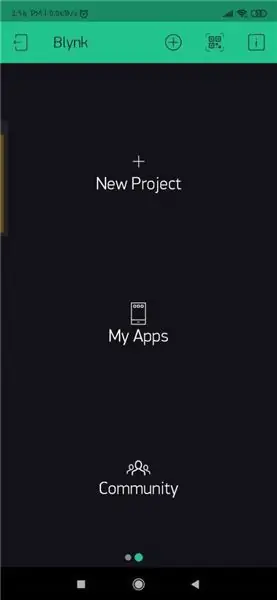
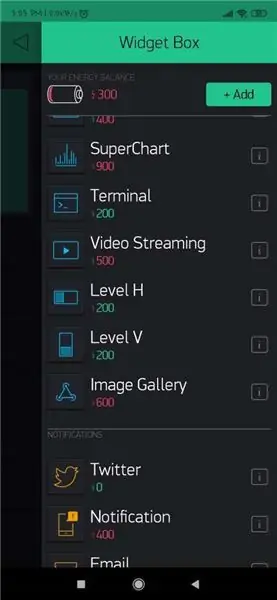
Dabar nustatykime „Blynk“programą, kad grafikuose gautų temperatūros ir drėgmės duomenis.
1 žingsnis: Spustelėkite Naujas projektas
2 žingsnis: pridėkite savo projekto pavadinimą ir kokią lentą naudosime, mūsų atveju tai yra „Arduino Nano“
3 veiksmas: pasirinkite valdiklį, ty Vertikalus lygis
4 veiksmas: sukonfigūruokite kaiščių ir duomenų diapazoną
Dabar jūsų „Blynk“turėtų atrodyti kaip ši schema
6 žingsnis: grandinės schema
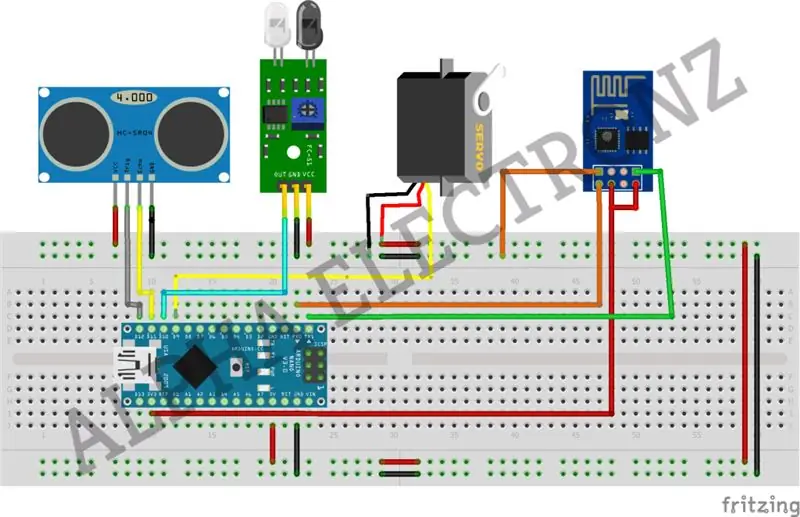
Aukščiau pateiktoje diagramoje parodytos visos šio projekto „IoT Based Smart Dustbin“jungtys.
Norėdami palengvinti prijungimą, naudojome „Arduino Nano Shield“. Ryšys bus tas pats ir „Arduino Nano Shield“.
7 žingsnis: kodas
Visą kodą rasite apsilankę „Alpha Electronz“
Rekomenduojamas:
„IoT“pagrįsta išmanioji parkavimo sistema naudojant „NodeMCU ESP8266“: 5 žingsniai

„IoT“pagrįsta išmanioji parkavimo sistema naudojant „NodeMCU ESP8266“: šiais laikais labai sunku rasti automobilių stovėjimo aikštelę judriose vietose ir nėra sistemos, leidžiančios gauti išsamią informaciją apie automobilių stovėjimo aikštelę internete. Įsivaizduokite, jei galite gauti informaciją apie automobilių stovėjimo aikštelės prieinamumą savo telefone ir neturite tarptinklinio ryšio, kad patikrintumėte
IOT pagrįsta išmanioji automobilių stovėjimo aikštelė: 7 žingsniai

IOT pagrįsta išmanioji automobilių stovėjimo aikštelė: pateikė Tanmay Pathak ir Utkarsh Mishra. Studentai @ Tarptautinis informacinių technologijų institutas, Haidarabadas (IIITH) SANTRAUKA Sėkmingai įdiegėme IOT pagrįstą išmaniąją automobilių stovėjimo sistemą. Naudojant atskirus mazgus (artumo jutiklius) bet kada
IOT pagrįsta išmanioji oro ir vėjo greičio stebėjimo sistema: 8 žingsniai

IOT pagrįsta išmanioji oro ir vėjo greičio stebėjimo sistema: sukūrė - Nikhil Chudasma, Dhanashri Mudliar ir Ashita Raj Įvadas Orų stebėjimo svarba egzistuoja įvairiais būdais. Norint išlaikyti žemės ūkio, šiltnamio plėtrą, reikia stebėti oro parametrus
IDC2018 IOT išmanioji šiukšliadėžė: 8 žingsniai

IDC2018 IOT išmanioji šiukšliadėžė: Geras atliekų tvarkymas tapo esmine mūsų planetos problema. Viešose ir gamtinėse erdvėse daugelis nekreipia dėmesio į atliekas, kurias palieka. Kai nėra šiukšlių surinkėjo, atliekas lengviau palikti vietoje nei atvežti
RFID pagrįsta išmanioji autentifikavimo sistema [Intel IoT]: 3 žingsniai
![RFID pagrįsta išmanioji autentifikavimo sistema [Intel IoT]: 3 žingsniai RFID pagrįsta išmanioji autentifikavimo sistema [Intel IoT]: 3 žingsniai](https://i.howwhatproduce.com/images/002/image-4006-88-j.webp)
RFID pagrįsta išmanioji autentifikavimo sistema [Intel IoT]: Trumpa projekto apžvalga: Šis projektas skirtas autentifikavimo sistemai ir automatizavimui. Šis protingas projektas susijęs su 3 dalykais: 1. Nešiojamojo kompiuterio autentifikavimas 2. Bibliotekos valdymas3. Turto valdymas Ką tai daro ir kaip? Šiame išmaniajame RFID pagrįstame projekte
